Die 6 besten Software-Deinstallationsprogramme für Windows 11
Die Technologie entwickelt sich ständig weiter und wir müssen mit der Zeit gehen. Dies bedeutet, dass Sie unweigerlich mehreren Softwareanwendungen ausgesetzt sind.
Darüber hinaus ist Remote-Arbeit zur Norm geworden, was den Bedarf an mehr Softwaretools erhöht. Irgendwann müssen Sie einige davon loswerden und das Abladen wird zu einem Teil Ihrer täglichen Routine.
Das beste Software-Deinstallationsprogramm sorgt für eine schnelle und einfache Entfernung aller anwendungsbezogenen Dateien. Einige dieser Deinstallationsprogramme gehen bei der Verwaltung von Browsererweiterungen noch einen Schritt weiter, sodass Sie sie ganz einfach von einem zentralen Punkt aus deinstallieren können.
Angesichts der Vielzahl an im Internet verfügbaren Optionen kann die Suche nach dem besten Windows 11-Deinstallationsprogramm zu einer entmutigenden Aufgabe werden. Deshalb werden wir einige unserer Favoriten besprechen, um Ihnen bei der Entscheidung zu helfen.
Benötige ich ein Software-Deinstallationsprogramm eines Drittanbieters?
In einigen Fällen müssen Sie Verzeichnisse, Trace-Dateien und Verknüpfungen nach der Installation manuell löschen. Es gibt jedoch Situationen, in denen die Registrierung nicht korrekt aktualisiert wird.
Deinstallationsprogramme von Drittanbietern wurden für diesen Zweck entwickelt und führen häufig bessere Deinstallationen durch. Sie können beispielsweise einen Schnellscan nach deinstallierten Apps unter Windows 11 durchführen und Ihnen die Möglichkeit geben, die verbleibenden Apps weiterhin zu verwenden.
Diese Deinstallationsprogramme führen nach der Deinstallation einen doppelten Scan auf veraltete Registrierungseinträge durch. Darüber hinaus stellen sie sicher, dass unerwünschte Dateien keinen Speicherplatz auf Ihrem Computer beanspruchen.
Was ist das beste Deinstallationsprogramm für Windows 11?
IObit Uninstaller
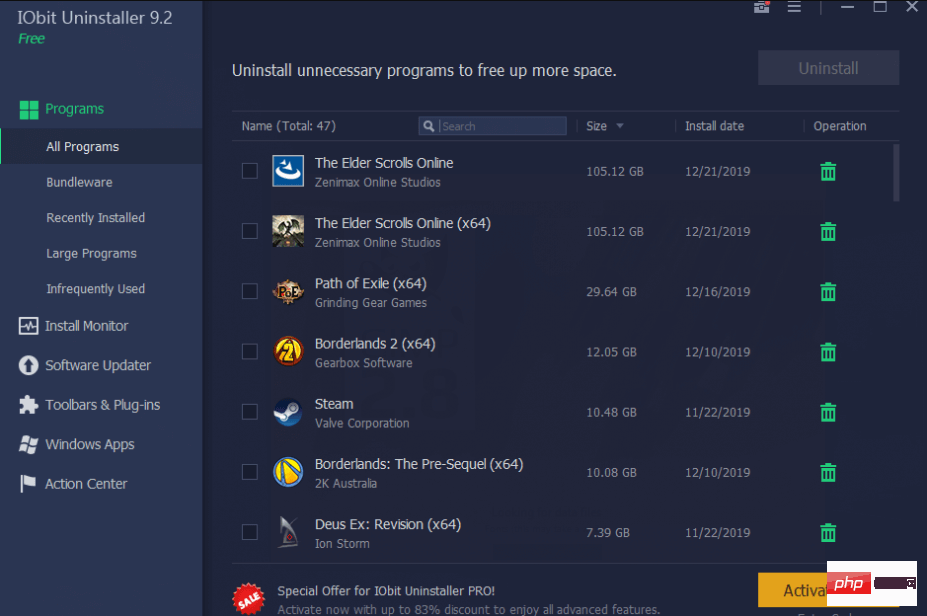
Wenn Sie IObit Uninstaller starten, beginnt es sofort, Ihren Computer nach installierten Anwendungen zu durchsuchen. Sein intelligentes und einfaches Layout zeigt eine Liste der installierten Software an und enthält Registerkarten für die neuesten und größten Apps.
Angenommen, Sie haben zuvor eine App gelöscht, machen sich aber Sorgen über die Spuren, die sie auf Ihrer Festplatte hinterlassen hat. In diesem Fall kann dieses Deinstallationsprogramm alles scannen und finden, von verbleibenden Caches bis hin zu defekten Verknüpfungen von Software-Upgrades.
IObit Uninstaller durchsucht Ihren Webbrowser auch nach Plug-Ins, die entfernt werden können, um Ihre Browsing-Geschwindigkeit zu verbessern. Firefox wird derzeit unterstützt, Edge und Chrome jedoch nicht. Zu jeder Erweiterung gibt es eine Benutzerbewertung, die Ihnen bei der Entscheidung helfen kann, ob Sie sie behalten möchten.
Es verfügt auch über einen Aktenvernichter, was großartig ist, wenn Sie einige Dateispuren entfernen möchten.
Insgesamt ist IObit ein hervorragender Windows 11-Installer und durch seine umfassenden Scans auf Augenhöhe mit vielen teureren Produkten.
Zusätzliche Funktionen:
- Überwachung der Softwareinstallation .
- Preis prüfen
- Website besuchen
- Revo Uninstaller

Preis prüfen
Website besuchen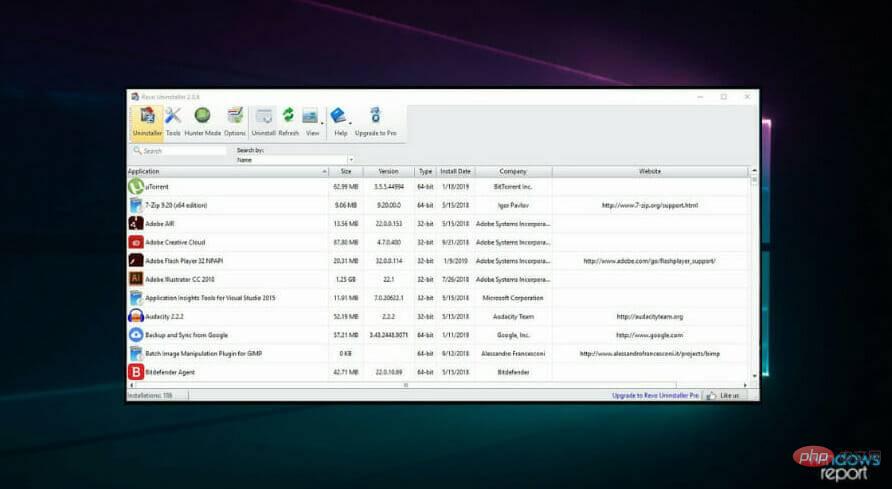 Ashampoo Uninstaller
Ashampoo UninstallerDer Mangel an Unterstützung für die Batch-Deinstallation ist enttäuschend, aber die verschiedenen Funktionen, die die App bietet, machen das mehr als wett.
Navigieren Sie zum Untermodul „Tools“, in dem Sie alles finden, von der Steuerung von Startanwendungen über die Beseitigung doppelter Dateien bis hin zur Defragmentierung von Festplatten und der Optimierung der Registrierung.
Mit diesem Tool können Sie Dateien vernichten, Gruppenrichtlinien ändern und andere Vorgänge ausführen.
Obwohl diese Anwendung technischer ist als andere Programme, können wir daraus schließen, dass es sich um ein intelligentes PC-Optimierungstool mit leistungsstarken Deinstallationsfunktionen handelt.
Zusätzliche Funktionen:
- Service Manager
- Undelete
- Erweiterungsverwaltung

Ashampoo Uninstaller
Behalten Sie die Gesundheit Ihres PCs mit dem funktionsreichen Ashampoo App Uninstaller bei.
Preis prüfenWebsite besuchenCleaner
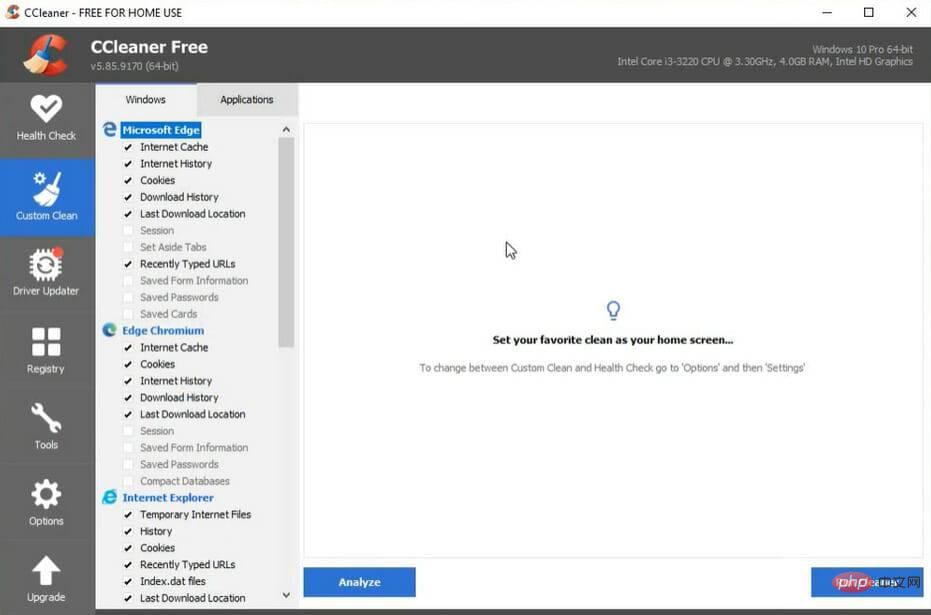
Dieses leichte Paket ist wahrscheinlich die am häufigsten verwendete Systemoptimierungs- und Reinigungsanwendung und verfügt über viele Funktionen.
CCleaner ist ein Programm, mit dem unnötige Junk-Dateien gelöscht, das System optimiert und die Registry bereinigt werden können.
CCleaner enthält außerdem einige nützliche Zusatztools, weshalb es eine gute Wahl ist.
Das Deinstallations-Submodul ist ein solches Dienstprogramm, das genau das tut, was sein Name vermuten lässt: doppelte Dateien finden und löschen, Startanwendungen verwalten, Datendateien sicher löschen und vieles mehr.
Wenn Sie nach einem umfassenden und einfachen Deinstallationsprogramm suchen, das gleichzeitig als Optimierungsprogramm für Windows 11 dient, dann ist dies Ihr Tool.
Zusätzliche Funktionen:
- PC-Gesundheitscheck
- Software-Updater
- Dateiwiederherstellung

Cleaner
Optimieren und reinigen Sie Ihren PC mit diesem leichten Tool.
Preis prüfenWebsite besuchenWise Program Uninstaller
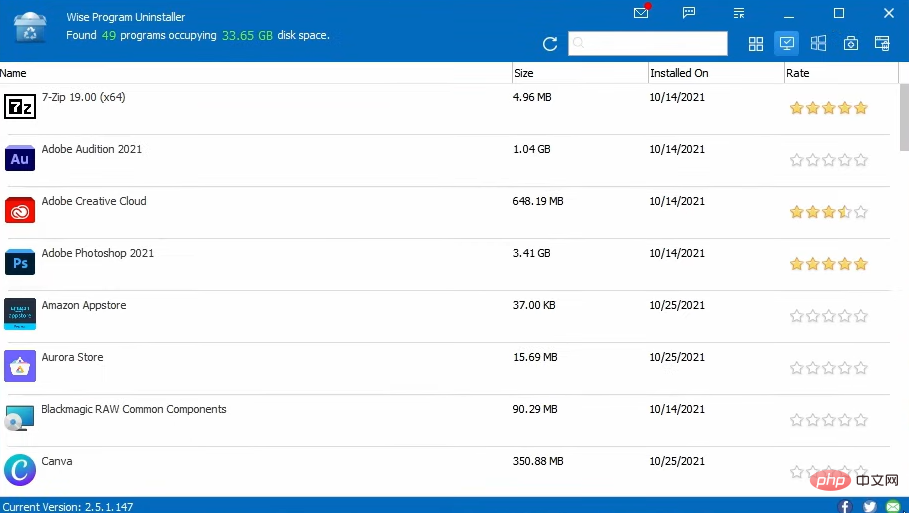
Dieser Wise Program Uninstaller ist eine tragbare Anwendung, die sicherstellt, dass Sie sich keine Gedanken darüber machen müssen, wie viel Speicher oder Platz sie verbrauchen wird.
Dies ist ein leichtes Deinstallationsprogramm, das Ihren Computer auf zuvor installierte Anwendungen analysiert und Bewertungen anzeigt, damit Sie wissen, was andere Benutzer über sie denken. Diese Bewertung ist von unschätzbarem Wert, wenn Sie nicht wissen, was zu tun ist.
Es bietet eine sichere und erzwungene Deinstallation für jedes Programm und umfasst Reparaturfunktionen, wenn es ursprünglich Teil des Produkts war.
Safe Uninstall ist eine Verknüpfung zum Programm-Deinstallationsprogramm, während Force Uninstall eine detaillierte Prüfung auf Junk-Dateien und beschädigte Registrierungseinträge durchführt.
Das Installationsprogramm zeigt seine Ergebnisse vor dem Entfernen an. Der Nachteil besteht darin, dass Sie nicht die Möglichkeit haben, einige verbleibende Dateien zu behalten.
Der größte Nachteil seiner bescheidenen Größe ist die Unfähigkeit, neu installierte Apps zu verfolgen, aber seine strenge Analyse für Deinstallationszwecke macht es zu einer ausgezeichneten Wahl.
Zusätzliche Funktionen:
- Kontextmenüoption
- Systemwiederherstellungspunktfunktion

Wise Program Uninstaller
Holen Sie sich die besten Vorschläge zum Deinstallieren von Apps mit diesem leichten Deinstallationsprogramm.
Preis prüfenWebsite besuchenGeek Uninstaller
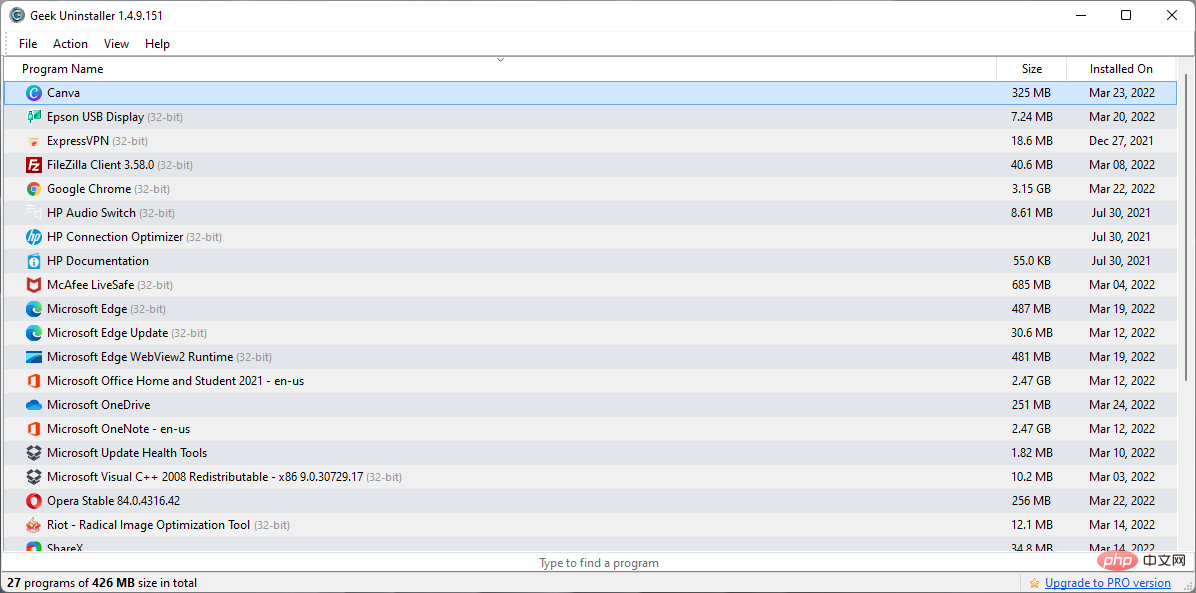
Geek Uninstaller ist ein weiteres großartiges tragbares Windows 11-Deinstallationsprogramm. Obwohl auf der Website des Entwicklers die „Pro“-Version beworben wird, handelt es sich dabei um ein separates Tool namens Uninstall Tool. Geek Uninstaller ist völlig kostenlos.
Es scannt Ihren PC schnell und bietet typische Entfernungsoptionen: Erzwingen und Allgemein. Es verfügt über eine Google-Suchfunktion, die nützlich ist, wenn Sie etwas nicht verstehen oder nicht wissen, was die App macht.
Obwohl dies ein sehr benutzerfreundliches Tool ist, ist das auch schon alles. Es bietet keine so gründliche Überprüfung der Reste wie einige andere Apps auf dieser Liste. Außerdem werden neu installierte Apps nicht im Auge behalten.
Aber wenn Sie einfach nur Apps deinstallieren möchten, ist Geek Uninstaller die perfekte Wahl.
Ein großes Verkaufsargument ist, dass es über 30 Sprachen unterstützt.
Zusätzliche Funktionen:
- Schneller Systemscan
- Option zum Exportieren der Programmliste
- Windows Store App-Unterstützung
⇒Geek Uninstaller
Die meisten Deinstallationsprogramme auf dieser Liste sind nicht kostenlos. Ja, aber es gibt sie normalerweise eine kostenlose Testversion. Daher ist es besser, die kostenlose Testversion auszuprobieren, bevor Sie sich für ein Deinstallationsprogramm entscheiden.
Eine große Überlegung könnte sein, dass das Tool neben der Deinstallation von Apps auch andere Funktionen ausführt. Wenn Sie also ausschließlich nach einem Deinstallationsprogramm suchen, werden Sie möglicherweise zu den tragbareren, leichteren Optionen auf der Liste tendieren. Andererseits könnten andere leistungsstarke Lösungen mit anderen Anwendungsfällen in der Liste besser für Sie geeignet sein.
Wie immer freuen wir uns über Ihre Rückmeldung in den Kommentaren. Teilen Sie uns mit, welches Deinstallationsprogramm für Sie am besten geeignet ist.
Das obige ist der detaillierte Inhalt vonDie 6 besten Software-Deinstallationsprogramme für Windows 11. Für weitere Informationen folgen Sie bitte anderen verwandten Artikeln auf der PHP chinesischen Website!

Heiße KI -Werkzeuge

Undresser.AI Undress
KI-gestützte App zum Erstellen realistischer Aktfotos

AI Clothes Remover
Online-KI-Tool zum Entfernen von Kleidung aus Fotos.

Undress AI Tool
Ausziehbilder kostenlos

Clothoff.io
KI-Kleiderentferner

AI Hentai Generator
Erstellen Sie kostenlos Ai Hentai.

Heißer Artikel

Heiße Werkzeuge

Notepad++7.3.1
Einfach zu bedienender und kostenloser Code-Editor

SublimeText3 chinesische Version
Chinesische Version, sehr einfach zu bedienen

Senden Sie Studio 13.0.1
Leistungsstarke integrierte PHP-Entwicklungsumgebung

Dreamweaver CS6
Visuelle Webentwicklungstools

SublimeText3 Mac-Version
Codebearbeitungssoftware auf Gottesniveau (SublimeText3)

Heiße Themen
 1385
1385
 52
52
 Was tun, wenn WPS Office die PPT-Datei nicht öffnen kann - Was tun, wenn WPS Office die PPT-Datei nicht öffnen kann?
Mar 04, 2024 am 11:40 AM
Was tun, wenn WPS Office die PPT-Datei nicht öffnen kann - Was tun, wenn WPS Office die PPT-Datei nicht öffnen kann?
Mar 04, 2024 am 11:40 AM
Kürzlich haben mich viele Freunde gefragt, was zu tun ist, wenn WPSOffice keine PPT-Dateien öffnen kann. Lassen Sie uns als Nächstes lernen, wie wir das Problem lösen können, dass WPSOffice keine PPT-Dateien öffnen kann. 1. Öffnen Sie zunächst WPSOffice und rufen Sie die Homepage auf, wie in der Abbildung unten gezeigt. 2. Geben Sie dann das Schlüsselwort „Dokumentreparatur“ in die Suchleiste oben ein und klicken Sie dann, um das Dokumentreparaturtool zu öffnen, wie in der Abbildung unten gezeigt. 3. Importieren Sie dann die PPT-Datei zur Reparatur, wie in der Abbildung unten gezeigt.
 Mar 18, 2024 pm 02:58 PM
Mar 18, 2024 pm 02:58 PM
CrystalDiskMark ist ein kleines HDD-Benchmark-Tool für Festplatten, das schnell sequentielle und zufällige Lese-/Schreibgeschwindigkeiten misst. Lassen Sie sich als Nächstes vom Redakteur CrystalDiskMark und die Verwendung von CrystalDiskMark vorstellen ). Zufällige I/O-Leistung. Es ist eine kostenlose Windows-Anwendung und bietet eine benutzerfreundliche Oberfläche und verschiedene Testmodi zur Bewertung verschiedener Aspekte der Festplattenleistung. Sie wird häufig in Hardware-Reviews verwendet
 So verbessern Sie die Startgeschwindigkeit Ihres Computers durch Ändern der Windows 10-Registrierung
Apr 19, 2024 am 08:01 AM
So verbessern Sie die Startgeschwindigkeit Ihres Computers durch Ändern der Windows 10-Registrierung
Apr 19, 2024 am 08:01 AM
Bei der Verwendung des Betriebssystems Windows 10 stellen viele Benutzer fest, dass das Hochfahren ihres Computers lange dauert, was sich auf das Benutzererlebnis auswirkt. Um die Startgeschwindigkeit zu optimieren, haben einige Leute vorgeschlagen, dass dieser Zweck durch Ändern der Systemregistrierung erreicht werden kann. Als Reaktion auf diese Nachfrage bietet dieser Artikel eine ausführliche Analyse, wie die Startgeschwindigkeit des Computers durch die richtige Anpassung der Windows 10-Registrierungseinstellungen effektiv verbessert werden kann. Schauen wir uns unten um. Betriebsmethode 1. Starten Sie die Ausführung mit der Tastenkombination „win+R“, geben Sie „regedit“ ein und klicken Sie zum Öffnen auf „OK“. 2. Nachdem Sie den Registrierungseditor aufgerufen haben, klicken Sie in der linken Spalte auf „HKEY_CURRENT_USERSoftwareMicrosoftWindowsCurren“.
 Mar 18, 2024 pm 04:50 PM
Mar 18, 2024 pm 04:50 PM
CrystalDiskInfo ist eine Software zur Überprüfung von Computerhardwaregeräten. Mit dieser Software können wir unsere eigene Computerhardware überprüfen, z. B. Lesegeschwindigkeit, Übertragungsmodus, Schnittstelle usw.! Wie verwende ich CrystalDiskInfo zusätzlich zu diesen Funktionen und was genau ist CrystalDiskInfo? 1. Der Ursprung von CrystalDiskInfo Als eine der drei Hauptkomponenten eines Computerhosts ist ein Solid-State-Laufwerk das Speichermedium eines Computers und für die Datenspeicherung des Computers verantwortlich. Ein gutes Solid-State-Laufwerk kann das Lesen von Dateien beschleunigen beeinflussen das Verbrauchererlebnis. Wenn Verbraucher neue Geräte erhalten, können sie dazu Software von Drittanbietern oder andere SSDs verwenden
 So legen Sie die Tastaturschrittweite in Adobe Illustrator CS6 fest - So legen Sie die Tastaturschrittweite in Adobe Illustrator CS6 fest
Mar 04, 2024 pm 06:04 PM
So legen Sie die Tastaturschrittweite in Adobe Illustrator CS6 fest - So legen Sie die Tastaturschrittweite in Adobe Illustrator CS6 fest
Mar 04, 2024 pm 06:04 PM
Viele Benutzer verwenden die Adobe Illustrator CS6-Software in ihren Büros. Wissen Sie also, wie Sie die Tastaturinkremente in Adobe Illustrator CS6 einstellen? Dann zeigt Ihnen der Editor, wie Sie die Tastaturinkremente in Adobe Illustrator CS6 festlegen können Werfen Sie einen Blick unten. Schritt 1: Starten Sie die Adobe Illustrator CS6-Software, wie in der Abbildung unten gezeigt. Schritt 2: Klicken Sie in der Menüleiste nacheinander auf den Befehl [Bearbeiten] → [Einstellungen] → [Allgemein]. Schritt 3: Das Dialogfeld [Tastaturschrittweite] wird angezeigt. Geben Sie die erforderliche Zahl in das Textfeld [Tastaturschrittweite] ein und klicken Sie abschließend auf die Schaltfläche [OK]. Schritt 4: Verwenden Sie die Tastenkombination [Strg]
 Welche Art von Software ist Bonjour?
Feb 22, 2024 pm 08:39 PM
Welche Art von Software ist Bonjour?
Feb 22, 2024 pm 08:39 PM
Bonjour ist ein von Apple eingeführtes Netzwerkprotokoll und eine Software zum Erkennen und Konfigurieren von Netzwerkdiensten in einem lokalen Netzwerk. Seine Hauptaufgabe besteht darin, Geräte, die im selben Netzwerk verbunden sind, automatisch zu erkennen und zwischen ihnen zu kommunizieren. Bonjour wurde erstmals 2002 in der MacOSX10.2-Version eingeführt und ist jetzt standardmäßig im Apple-Betriebssystem installiert und aktiviert. Seitdem hat Apple die Bonjour-Technologie für andere Hersteller geöffnet, sodass viele andere Betriebssysteme und Geräte Bonjour unterstützen können.
 Wie kann ein Versuch, eine inkompatible Software mit Edge zu laden, behoben werden?
Mar 15, 2024 pm 01:34 PM
Wie kann ein Versuch, eine inkompatible Software mit Edge zu laden, behoben werden?
Mar 15, 2024 pm 01:34 PM
Wenn wir den Edge-Browser verwenden, wird manchmal versucht, inkompatible Software gleichzeitig zu laden. Was ist also los? Lassen Sie diese Website den Benutzern sorgfältig vorstellen, wie sie das Problem lösen können, das beim Versuch entsteht, inkompatible Software mit Edge zu laden. So lösen Sie das Problem, eine inkompatible Software mit Edge zu laden. Lösung 1: Suchen Sie im Startmenü nach IE und greifen Sie direkt über IE darauf zu. Lösung 2: Hinweis: Das Ändern der Registrierung kann zu Systemfehlern führen. Gehen Sie daher vorsichtig vor. Ändern Sie die Registrierungsparameter. 1. Geben Sie während des Betriebs regedit ein. 2. Suchen Sie den Pfad\HKEY_LOCAL_MACHINE\SOFTWARE\Policies\Micros
 So löschen Sie kürzlich geöffnete Dateien in Adobe Reader XI - So löschen Sie kürzlich geöffnete Dateien in Adobe Reader XI
Mar 04, 2024 am 11:13 AM
So löschen Sie kürzlich geöffnete Dateien in Adobe Reader XI - So löschen Sie kürzlich geöffnete Dateien in Adobe Reader XI
Mar 04, 2024 am 11:13 AM
Kürzlich haben mich viele Freunde gefragt, wie man kürzlich geöffnete Dateien in Adobe Reader XI löscht. Lassen Sie uns als Nächstes lernen, wie man kürzlich geöffnete Dateien in Adobe Reader XI löscht. Schritt 1: Verwenden Sie zunächst die Tastenkombination „win+R“, um den Lauf zu öffnen, geben Sie „regedit“ ein und drücken Sie die Eingabetaste, um ihn zu öffnen, wie im Bild gezeigt. Schritt 2: Nachdem Sie die neue Schnittstelle aufgerufen haben, klicken Sie links auf „HKEY_CURRENT_USERSoftwareAdobeAcrobatReader11.0AVGeneralcRecentFiles“, wählen Sie „c1“, klicken Sie mit der rechten Maustaste und wählen Sie die Option „Löschen“, wie in der Abbildung gezeigt. Schritt 3: Dann Popup



